Jak dodać szczegóły rezerwacji lotu i hotelu w Kalendarzu Google
Opublikowany: 2024-02-13Google jest wszędzie wokół Ciebie. Jest na Twoim telefonie jako system operacyjny, jako przeglądarka, jako klient poczty e-mail, jako aplikacja do tworzenia kopii zapasowych w chmurze i tak dalej. Ponieważ Google jest wszędzie w naszym życiu, łatwo jest dodać szczegóły rezerwacji hotelu i lotu do Kalendarza Google. Planowanie podróży to duży kłopot, ale rezerwacja lotów i biletów hotelowych oraz ich śledzenie to kolejny problem, przez który wszyscy musimy przejść. Cóż, Google jest tutaj, aby uratować Twój dzień.
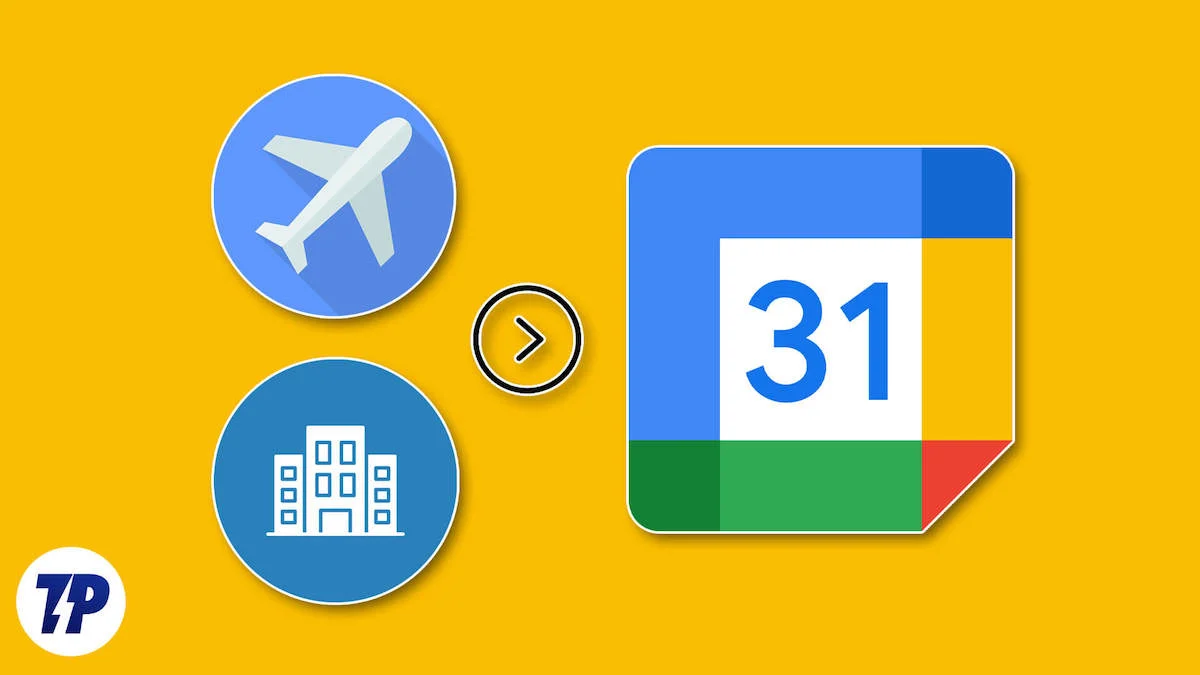
Gmail automatycznie dodaje wydarzenia z e-maili otrzymywanych z witryn rezerwacyjnych do Twojego Kalendarza Google. Musisz jednak włączyć funkcje inteligentne i personalizację w ustawieniach Gmaila. Jeśli tak nie jest, nie martw się. Dodanie szczegółów rezerwacji hotelu i lotu do Kalendarza Google jest bardzo proste, co omówimy w tym przewodniku. Więc zacznijmy.
Spis treści
Jak automatycznie dodawać szczegóły rezerwacji w Kalendarzu Google
Istnieje kilka sposobów, które pomogą Ci uzyskać szczegółowe informacje o rezerwacji hotelu i lotu w Kalendarzu Google, dzięki czemu nie przegapisz żadnych rezerwacji. Najpierw omówmy metodę, w której Google wykona niezbędne czynności i automatycznie doda szczegóły Twojej rezerwacji do Kalendarza Google. Aby jednak tak się stało, należy włączyć kilka ustawień, które pokazaliśmy poniżej.
Na pulpicie
- Otwórz witrynę Gmaila w swojej ulubionej przeglądarce internetowej.
- Kliknij ikonę koła zębatego w prawym górnym rogu strony.
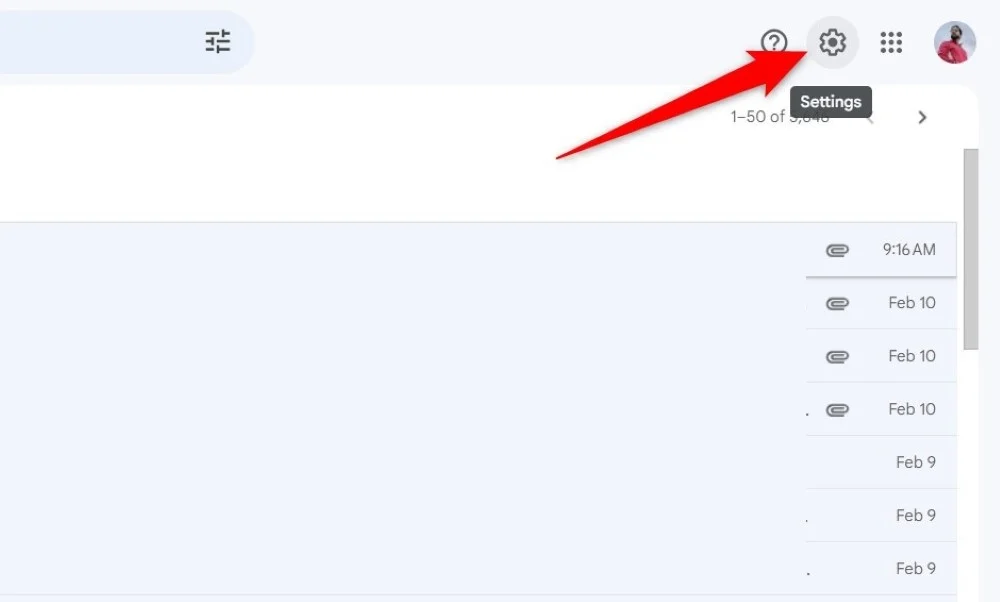
- Wybierz przycisk Zobacz wszystkie ustawienia .
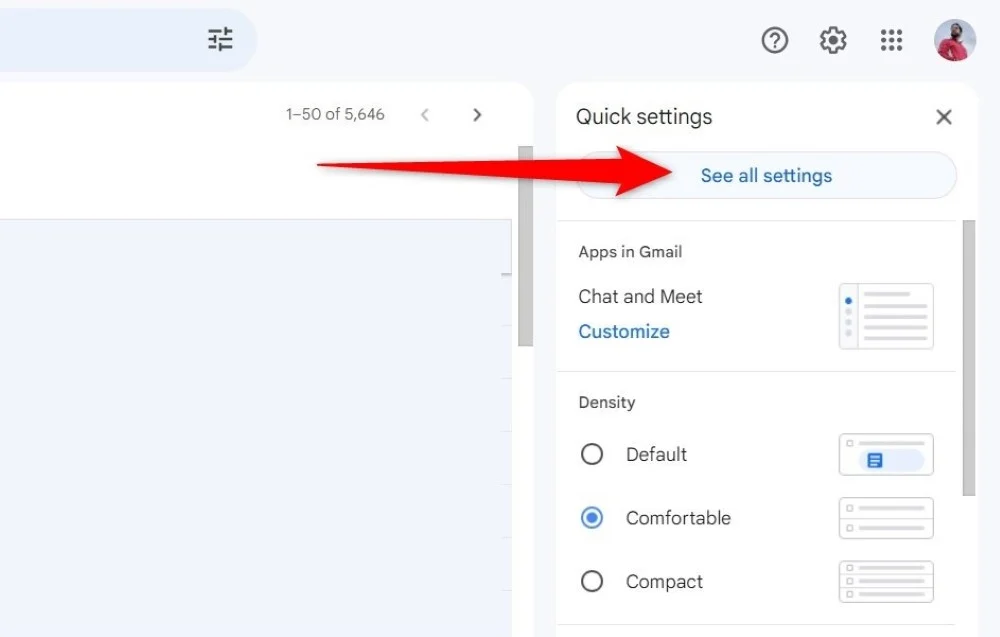
- Na karcie Ogólne przewiń w dół i zaznacz pola obok opcji Inteligentne funkcje i personalizacja oraz Inteligentne funkcje i personalizacja w innych produktach Google .
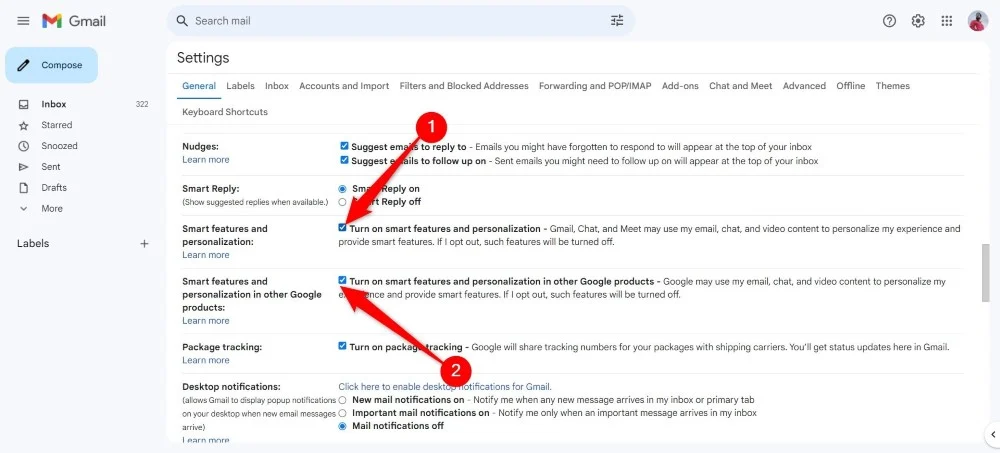
- Przewiń w dół i kliknij Zapisz zmiany .
- Otwórz Kalendarz Google w przeglądarce.
- Kliknij ikonę koła zębatego w prawym górnym rogu i wybierz Ustawienia z rozwijanego menu.
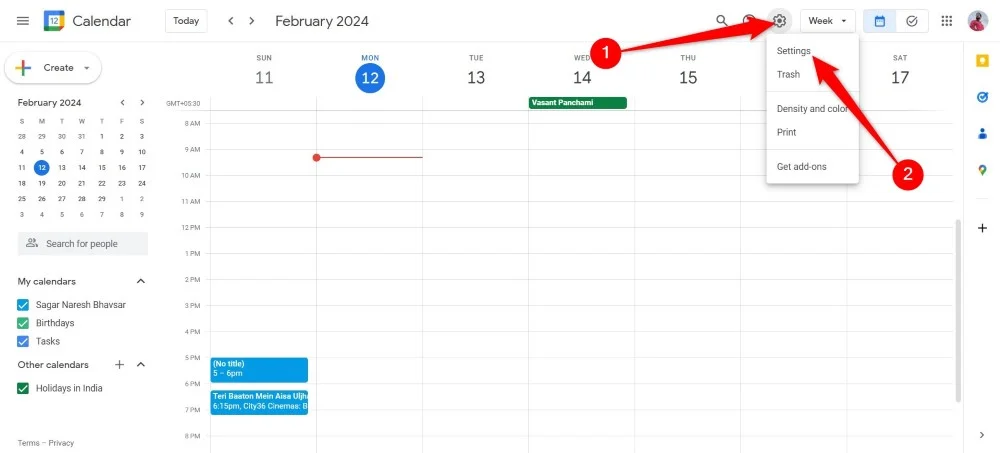
- Na karcie Ogólne kliknij opcję Wydarzenia z Gmaila w lewym okienku.
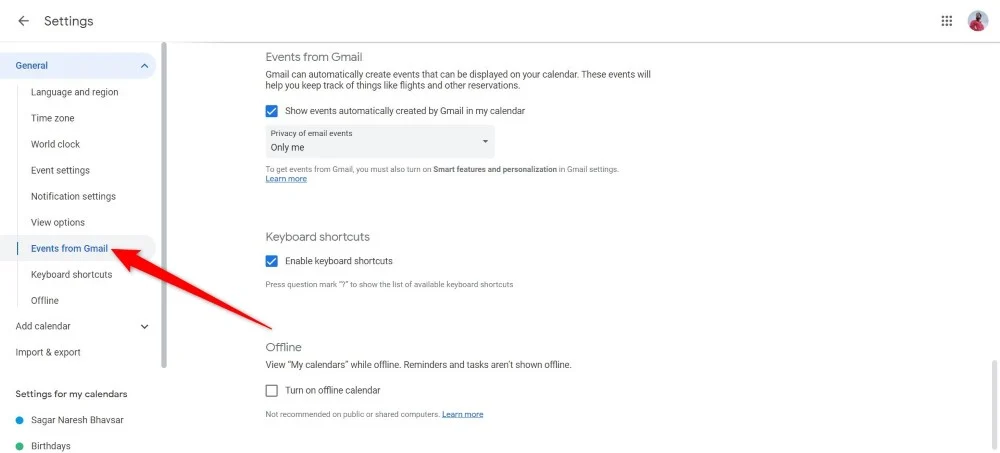
- Zaznacz pole obok Pokaż wydarzenia automatycznie utworzone przez Gmaila w moim kalendarzu .
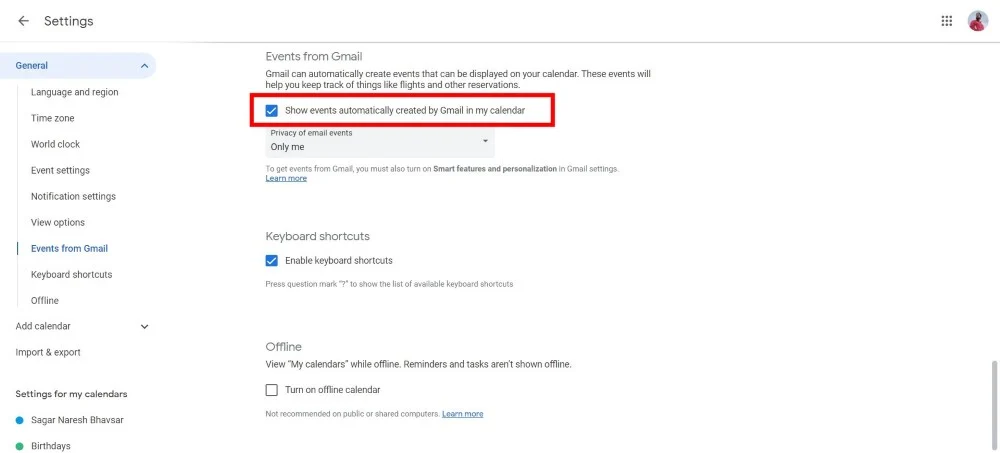
Powiązane artykuły: Najlepsze narzędzia i aplikacje do przewidywania cen lotów
Na smartfonie
- Otwórz aplikację Gmail na swoim telefonie.
- Stuknij ikonę trzech poziomych linii w lewym górnym rogu.
- Przewiń w dół i dotknij Ustawienia .
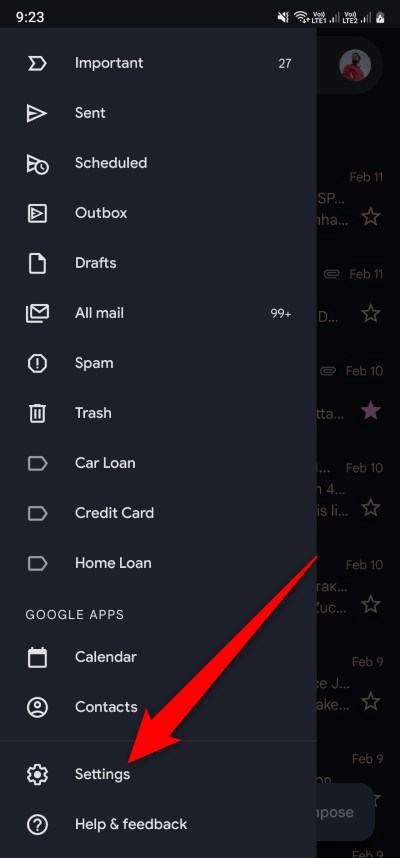
- Wybierz konto e-mail, dla którego chcesz włączyć to ustawienie.
- Przewiń w dół i zaznacz pola obok Inteligentne funkcje i personalizacja oraz Inteligentne funkcje i personalizacja w innych produktach Google .
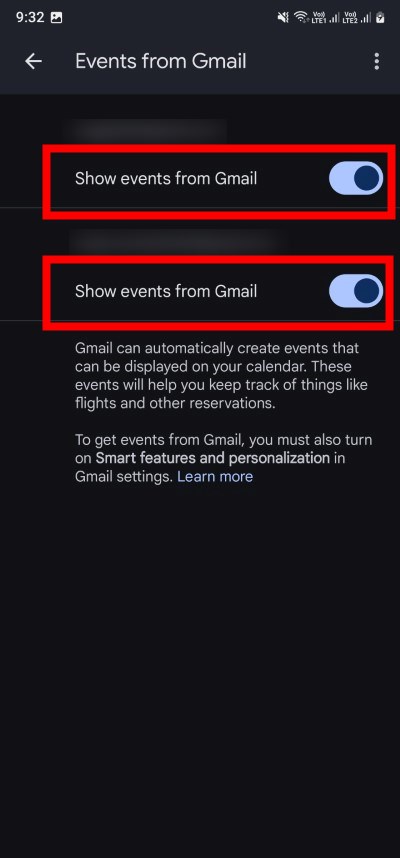
- Otwórz aplikację Kalendarz Google na swoim telefonie.
- Kliknij ikonę trzech poziomych linii w lewym górnym rogu.
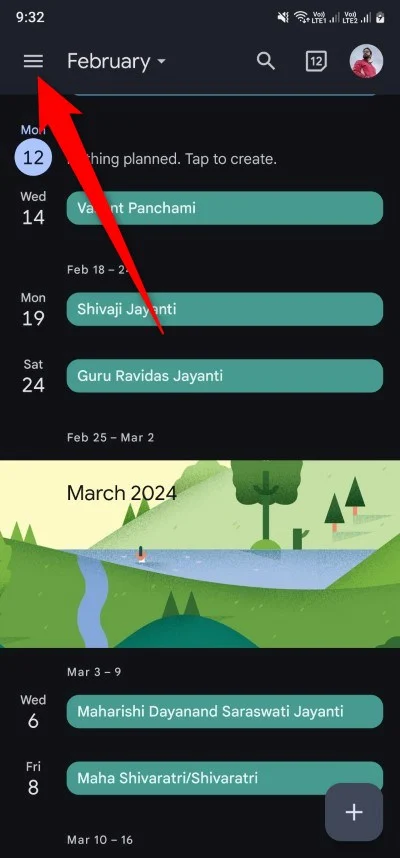
- Przewiń w dół i dotknij Ustawienia .
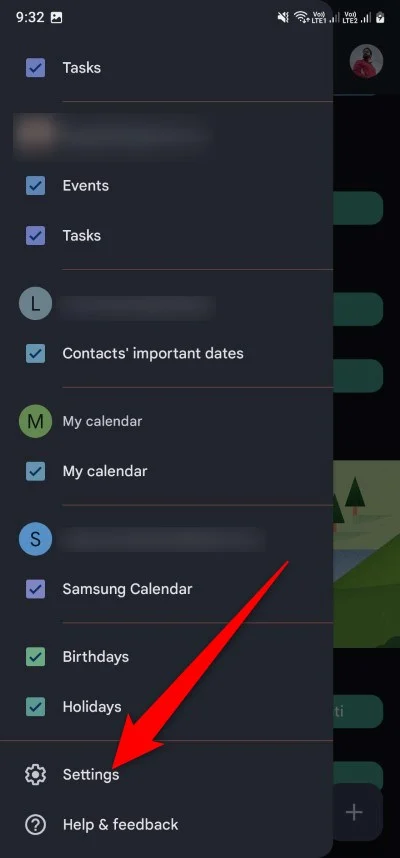
- Wybierz Wydarzenia z Gmaila .
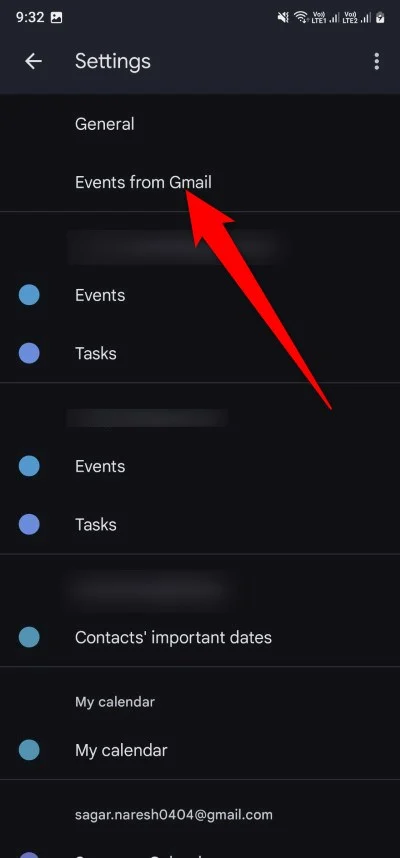
- Włącz opcję Pokaż wydarzenia z Gmaila .
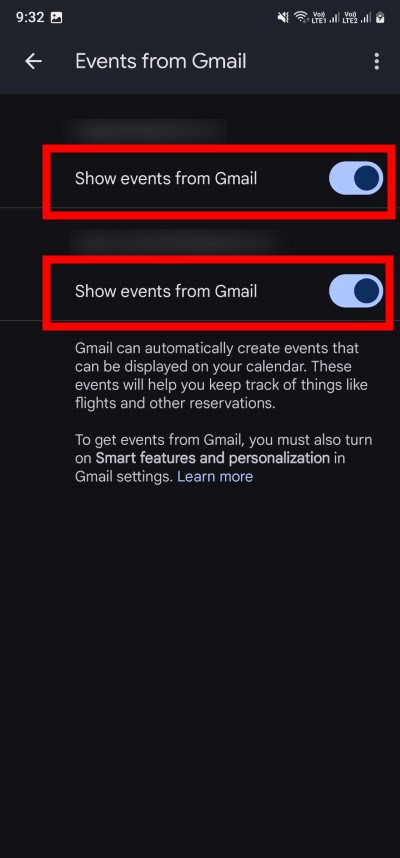
Otóż to! Teraz za każdym razem, gdy otrzymasz e-mail z potwierdzeniem od firmy zajmującej się rezerwacją lotów lub hotelu, Google automatycznie wyodrębni takie szczegóły, jak data, godzina, lokalizacja i inne informacje, a następnie doda je do Kalendarza Google. Jeśli chcesz wyświetlić oryginalną wiadomość e-mail z potwierdzeniem, możesz kliknąć datę wydarzenia, a następnie kliknąć łącze Wyświetl potwierdzenie u dołu karty wydarzenia. Możesz także edytować kartę wydarzenia, o czym porozmawiamy w dalszej części poradnika.

Jak ręcznie dodać szczegóły rezerwacji lotów i hoteli w Kalendarzu Google
Ta metoda jest przydatna, gdy otrzymasz wiadomość e-mail z potwierdzeniem rezerwacji hotelu i lotu z innego konta e-mail. W takim przypadku możesz ręcznie dodać i utworzyć kartę wydarzenia, aby otrzymywać powiadomienia o swoich planach podróży.
Na pulpicie
- Otwórz Kalendarz Google w dowolnej przeglądarce internetowej na komputerze.
- Kliknij przycisk Utwórz w lewym górnym rogu Kalendarza Google.
- Z listy rozwijanej wybierz opcję Wydarzenie .
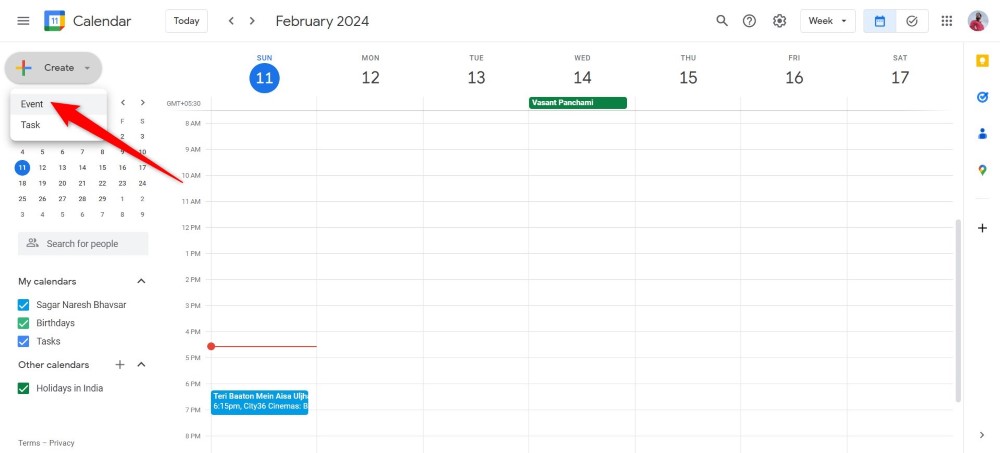
- Podaj wszystkie szczegóły, takie jak tytuł, godzina, data, liczba osób, lokalizacja itp. wydarzenia.
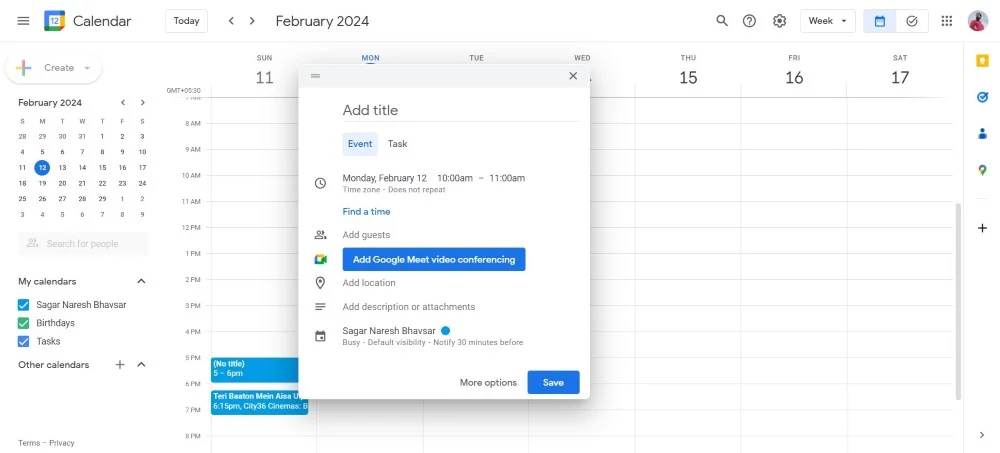
- Po uzupełnieniu wszystkich szczegółów kliknij przycisk Zapisz .
Na smartfonie
- Otwórz aplikację Kalendarz Google.
- Wybierz datę, dla której chcesz utworzyć wydarzenie, i dotknij ikony + lub plusa w prawym dolnym rogu.
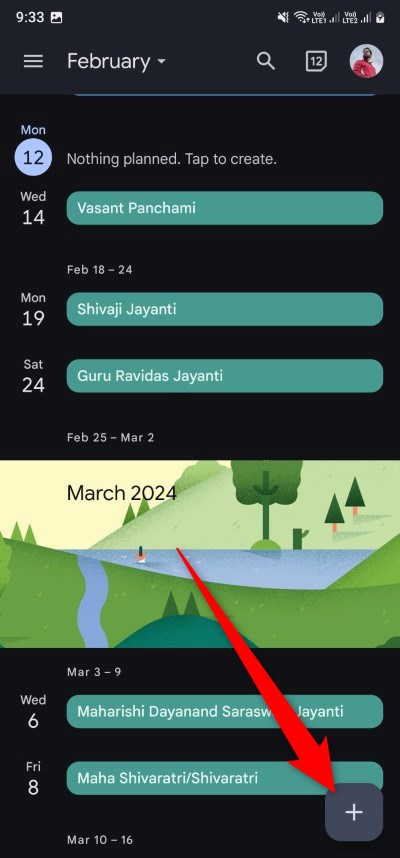
- Wybierz wydarzenie .
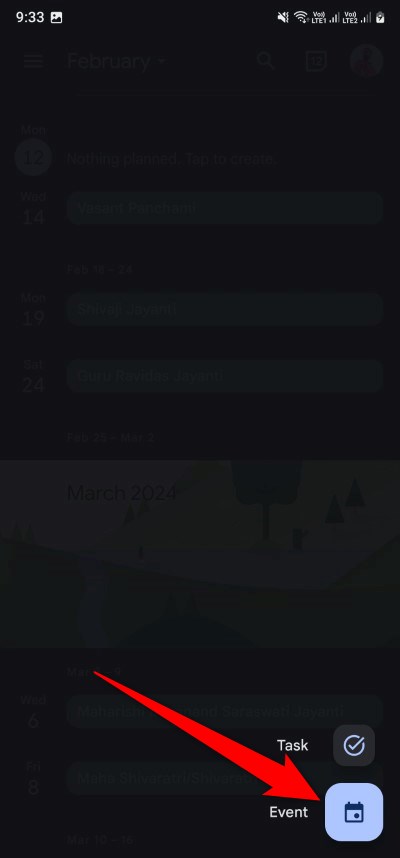
- Wprowadź wszystkie szczegóły, takie jak tytuł, godzina, data, liczba osób, lokalizacja itp. wydarzenia.
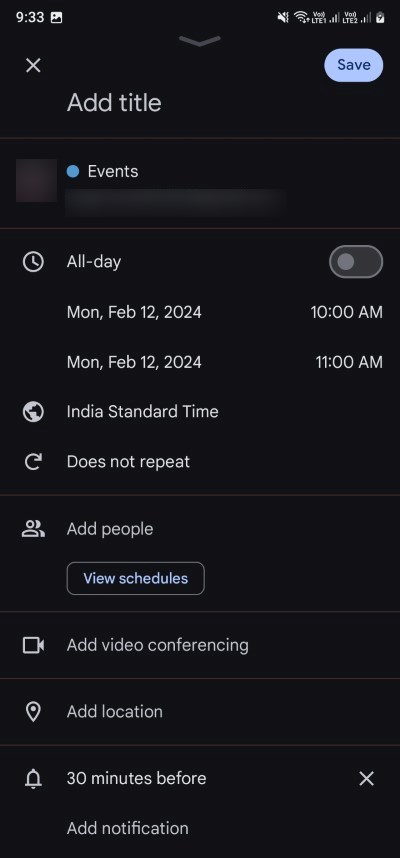
- Po zakończeniu podawania wszystkich szczegółów naciśnij przycisk Zapisz .
W polu Lokalizacja zalecamy podanie adresu hotelu lub miejsca docelowego lotu, aby wiedzieć, dokąd się udać. W polu Opis możesz dodać więcej szczegółów, takich jak numer pokoju, numer miejsca w samolocie itp. – wszelkie informacje, o których możesz zapomnieć. Jeśli chcesz udostępnić szczegóły rezerwacji swoim znajomym, aby mieć je również pod kontrolą, możesz udostępnić wydarzenie w Kalendarzu Google.
Koniec z przeszukiwaniem stosu rezerwacji
Google ułatwiło nam wiele rzeczy, zwłaszcza zapamiętywanie rzeczy, o których nie można zapomnieć. Dodając szczegóły rezerwacji w Kalendarzu Google, nie musisz przeglądać niezliczonej ilości e-maili, które otrzymujesz, aby dotrzeć do czegoś bardzo ważnego. Wszystkie Twoje dane będą dostępne w Kalendarzu Google.
Często zadawane pytania dotyczące uzyskiwania szczegółów rezerwacji w Kalendarzu Google
1. Otrzymałem potwierdzenie w innym e-mailu. Jak mogę dodać to do mojego Kalendarza Google?
Druga metoda ręcznego dodawania szczegółów rezerwacji w Kalendarzu Google pozwoli Ci uzyskać informacje o rezerwacji, które otrzymałeś na inne konto e-mail.
2. E-maile i wydarzenia utworzone w Kalendarzu Google nie wyświetlają się?
Może być kilka powodów, dla których Kalendarz Google nie powiadamia Cię lub nie wyświetla e-maili lub wydarzeń utworzonych w Kalendarzu Google. Aby rozwiązać ten problem, możesz spróbować wyczyścić pamięć podręczną aplikacji Kalendarz Google, zaktualizować aplikację, uruchomić ją ponownie i upewnić się, że wydarzenie zostało utworzone we właściwej dacie.
3. Chcę dodać kilka zdjęć do mojego wydarzenia w Kalendarzu Google. Czy mogę to zrobić?
Tak. Kalendarz Google umożliwia dodawanie multimediów do wydarzeń w Kalendarzu Google. Może to być wszystko, od potwierdzenia rezerwacji hotelu po bilety lotnicze. Możesz go dodać, aby wszystkie najdrobniejsze szczegóły były pod ręką i dostępne po prostu dotykając wydarzenia.
